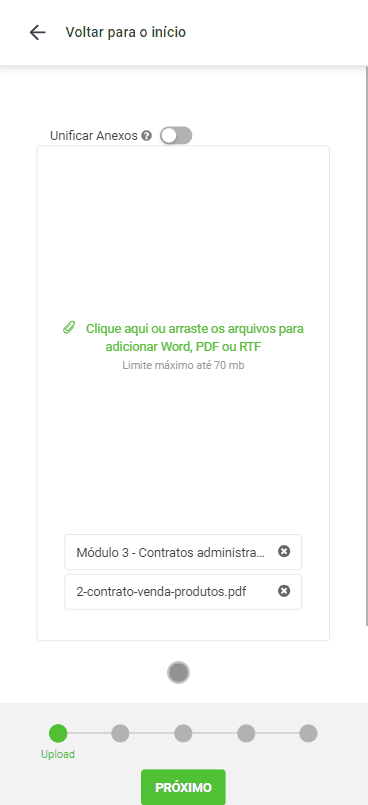O que há de novo no Viewer do S-Sign?
1. Na Barra Lateral Direita
1.1. Remoção da opção “Modo edição”;
a) Com as novas opções e funcionalidades do Novo Viewer, a opção “Modo edição” foi removida.
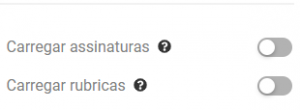
1.2. Na opção “Carregar assinaturas”;
a) Ao habilitar essa opção, será inserido automaticamente na última página de todos os documentos os carimbos de assinaturas de todos os signatários.
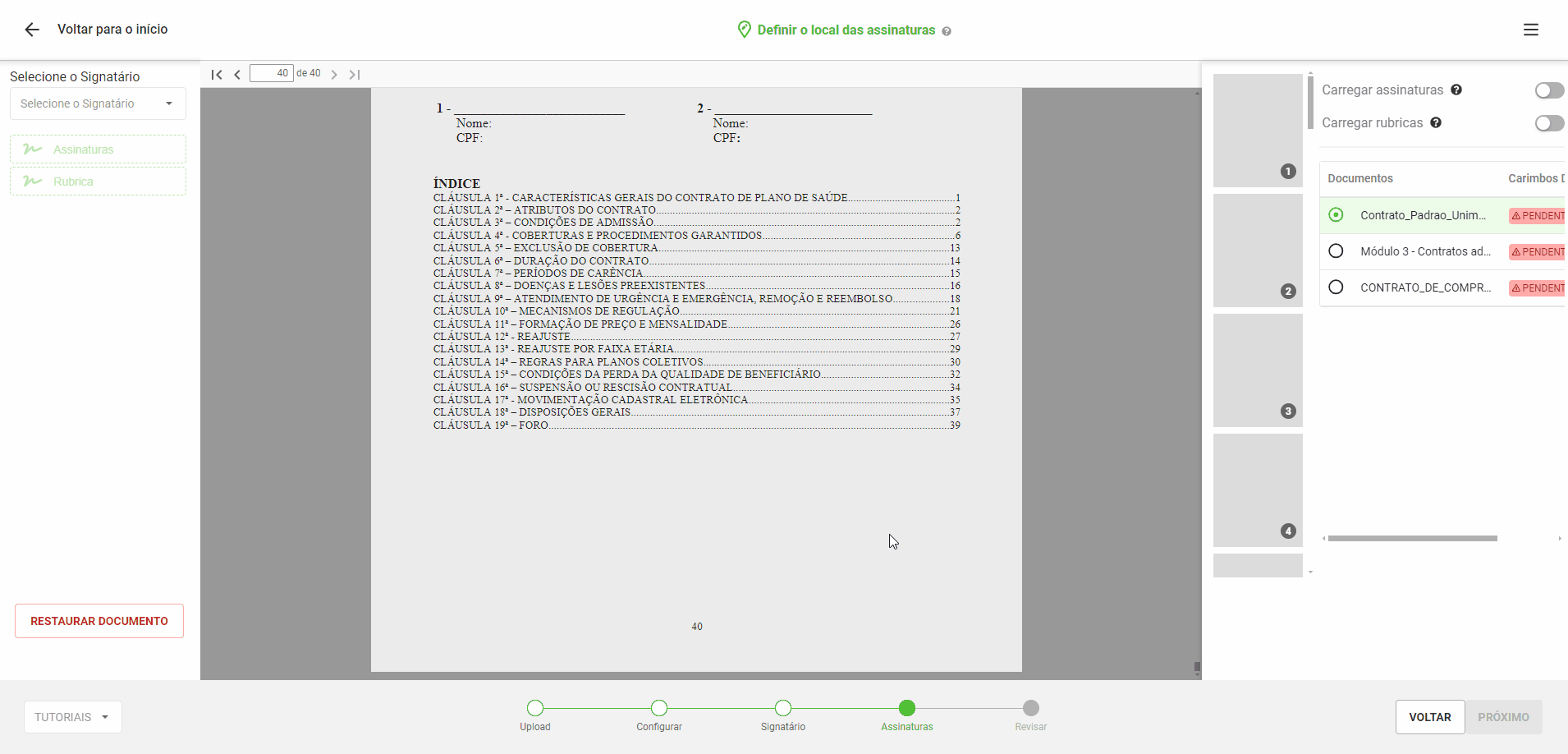
b) Ao lado do título “Carregar assinaturas”, há uma dica de sistema com a mensagem “Aplica os carimbos na última página do documento”.
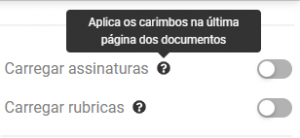
1.3. Na opção “Carregar rubricas”;
a) Ao habilitar essa opção, será inserido automaticamente em todas as páginas (exceto a última) de todos os documentos os carimbos de rubricas de todos os signatários.
i. Esta opção insere os carimbos de rubricas automaticamente em todas as páginas dos documentos, se habilitado antes da opção Carregar Assinaturas (válido também para documentos com 1 página), conforme GIF abaixo.
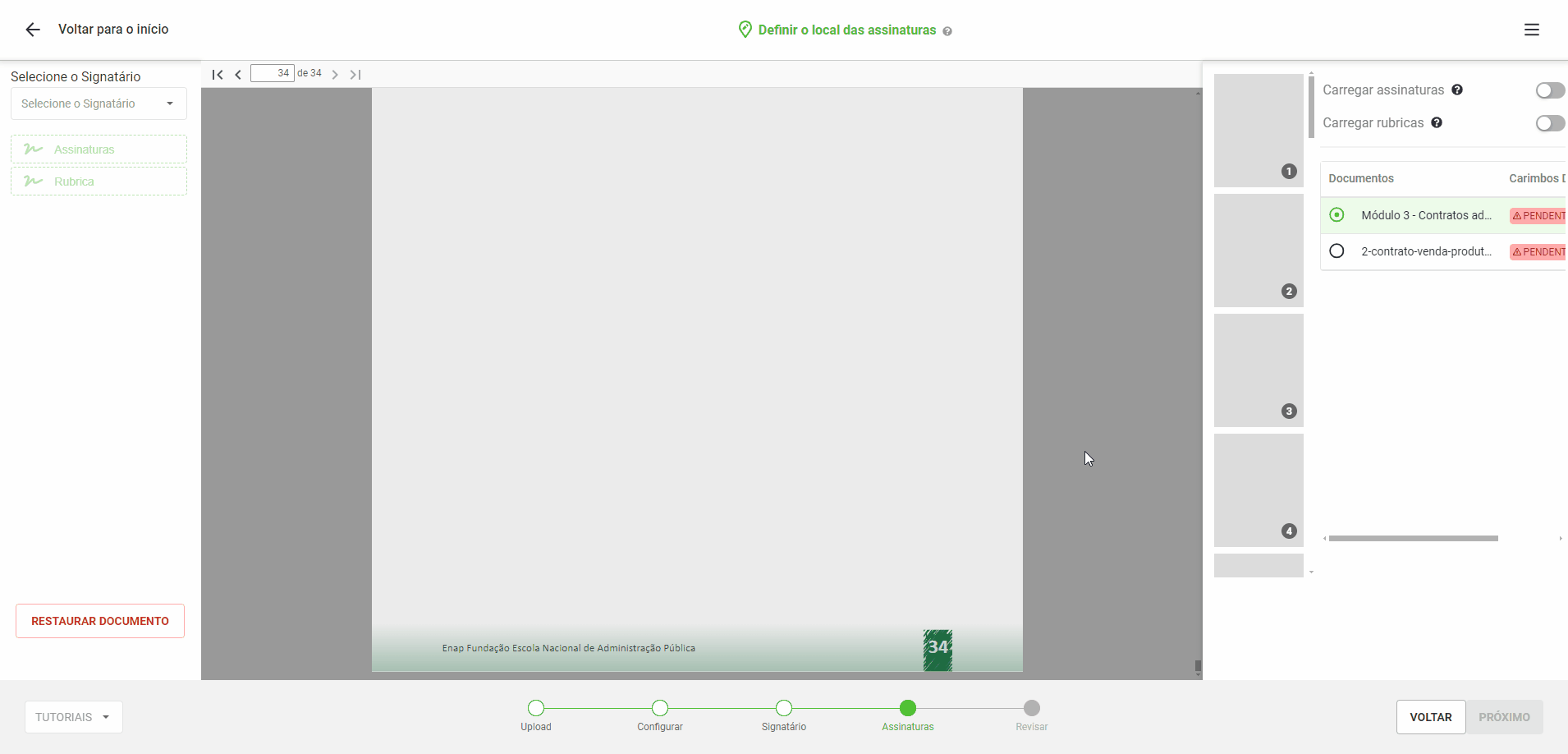
ii. Caso habilite primeiramente a opção Carregar Assinaturas, e depois a opção Carregar Rubricas, onde há carimbos de Assinatura, não serão inseridos carimbos de Rubricas.
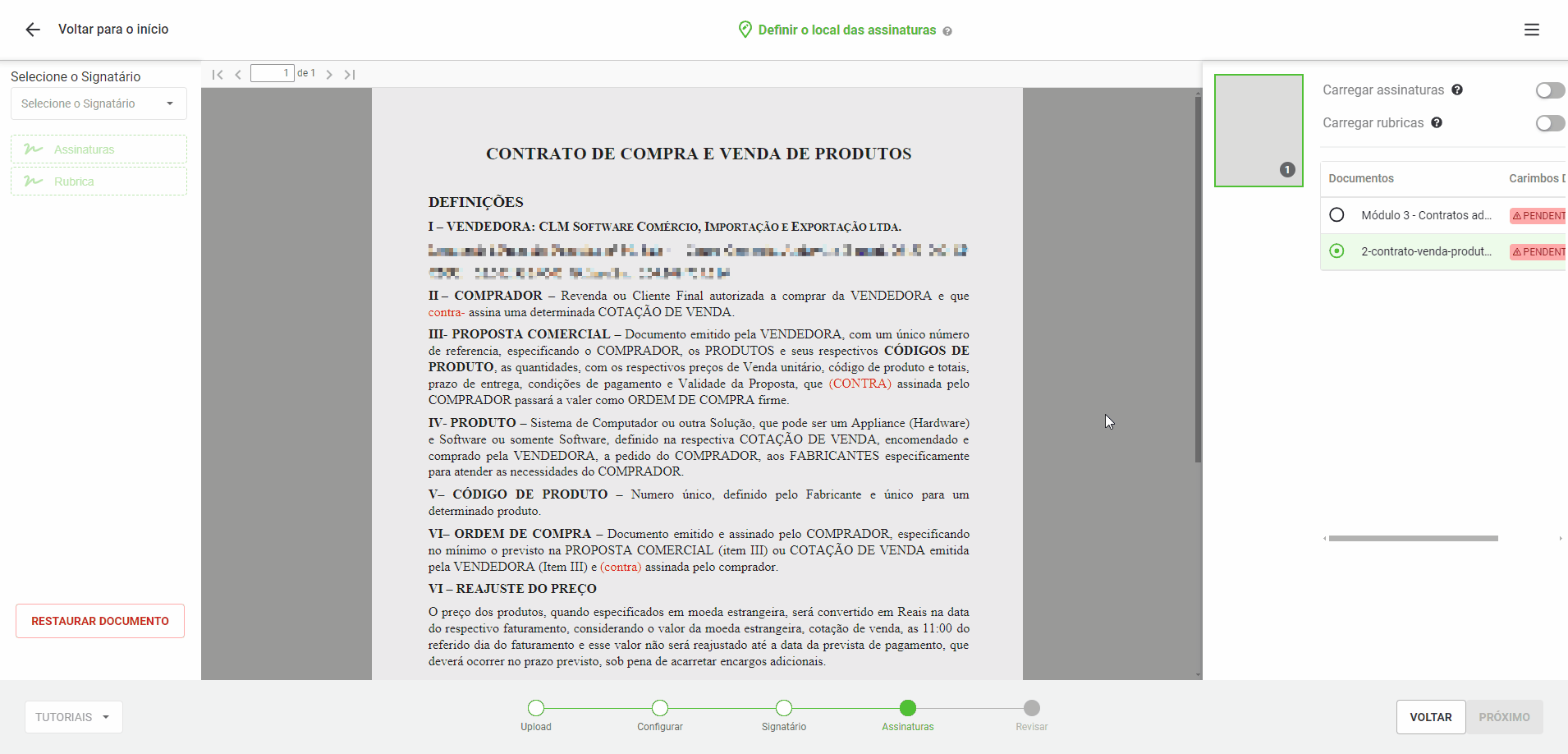
b) Ao lado do título “Carregar rubricas”, há uma dica de sistema com a mensagem “Aplica em todas as páginas que não tem carimbo de assinatura”.
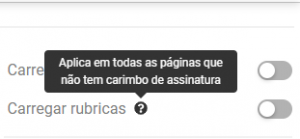
1.4. Quadro Documentos com todos os documentos anexados na criação do envelope:
a) Esse quadro contém todos os documentos que foram anexados na criação do envelope, e ao lado dos documentos, há uma etiqueta/aviso.
b) É possível clicar nos títulos dos documentos para visualizar cada documento individualmente.
c) Após inserir todos os carimbos de assinatura e rubrica essa etiqueta aparecerá como “Completado”, caso contrário continuará como “Pendente” até que todos os carimbos sejam adicionados.
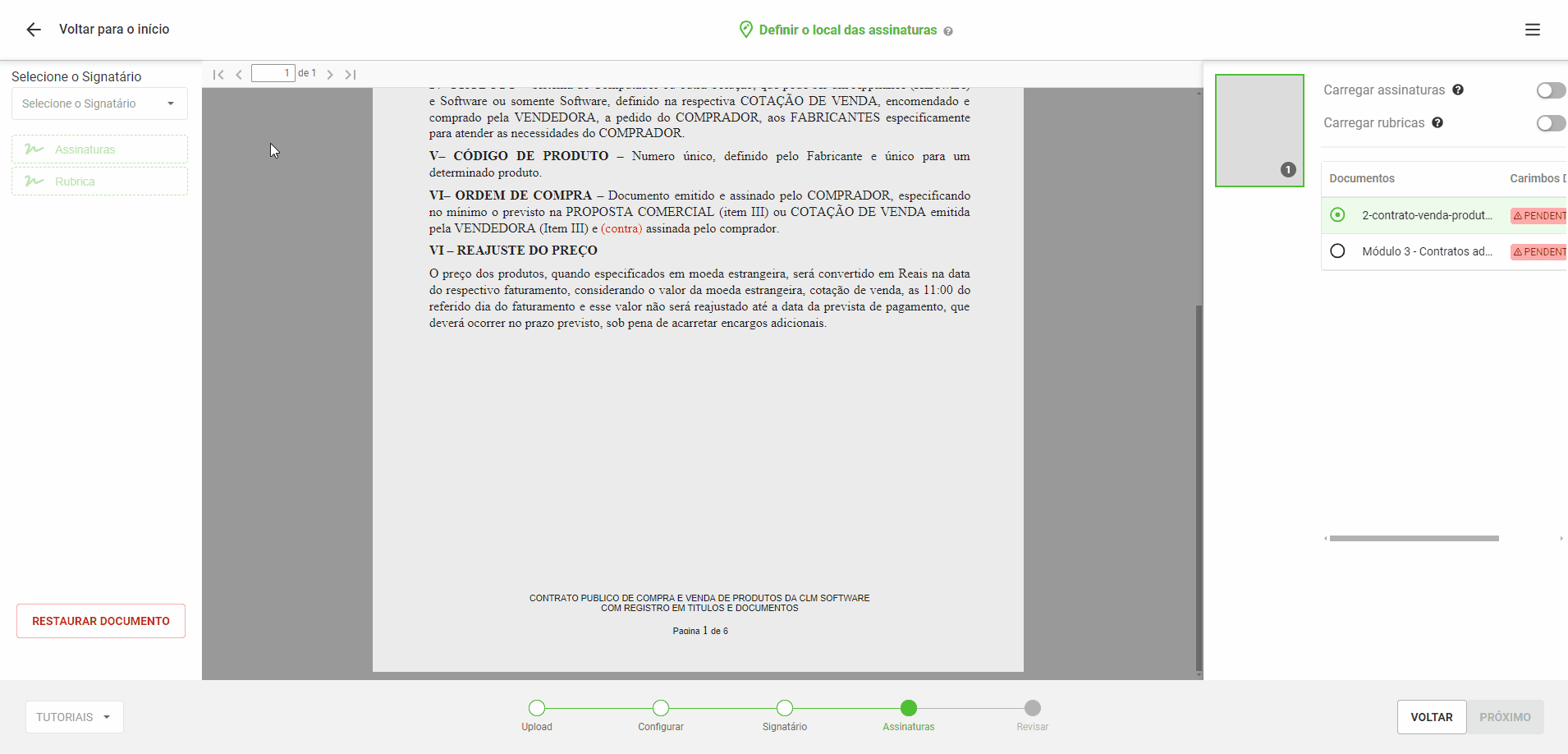
1.5. Adição das miniaturas das páginas dos documentos;
a) As miniaturas contêm numeração. A numeração é correspondente a quantidade de páginas do documento. A numeração das páginas é individual para cada documento anexado.
b) Ao clicar nas miniaturas, a página do documento do viewer irá ser alterada conforme a página da miniatura.
c) Ao alterar as páginas pelo viewer, também será alterado as páginas das miniaturas. Ao alterar as páginas pela barra superior, as miniaturas também são alteradas.
d) Ao carregar ou inserir individualmente os carimbos de assinaturas e rubricas, irá aparecer um aviso com a mensagem “À preencher” nas miniaturas que contêm carimbos.
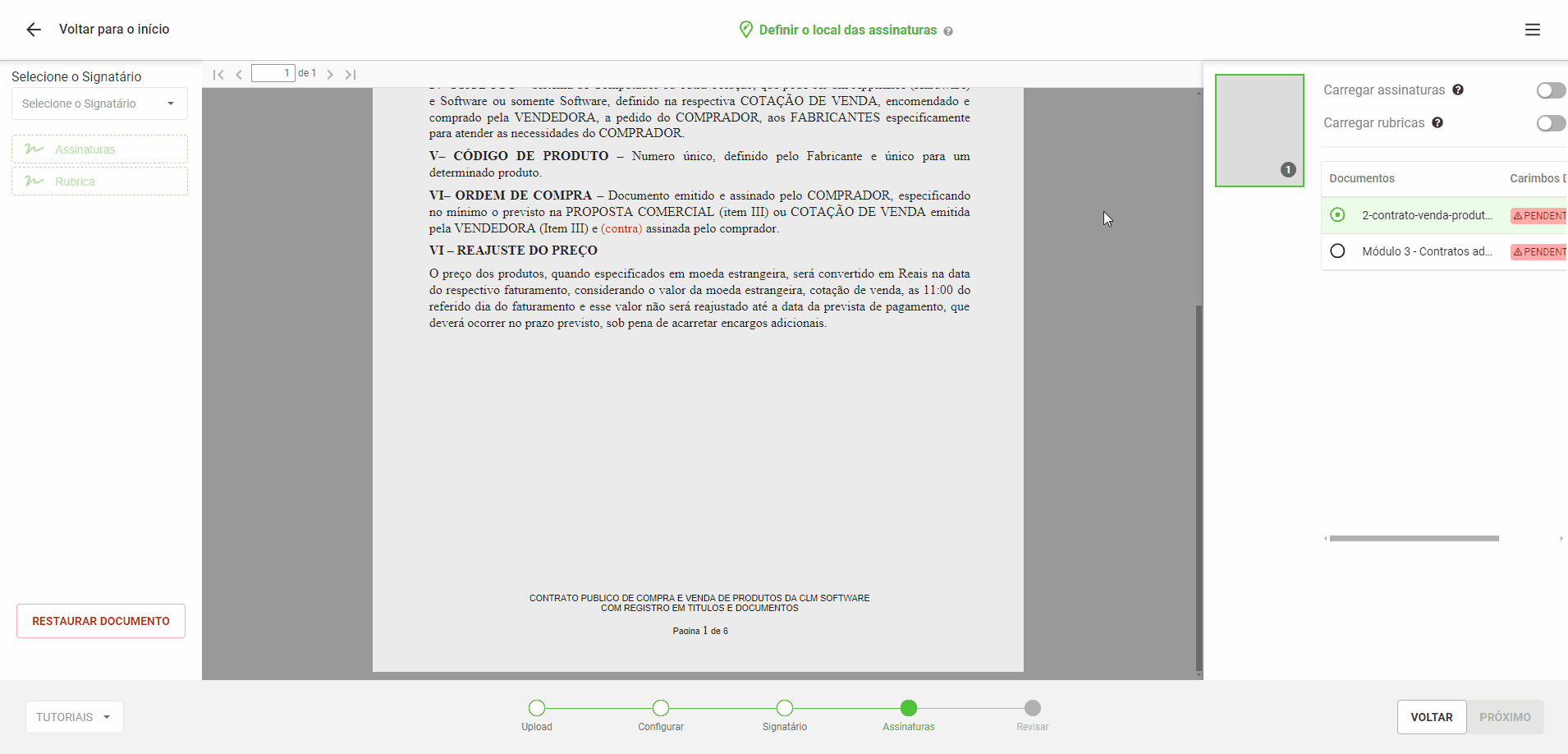
2. Na Barra Lateral Esquerda
2.1. Opção “Selecione o Signatário”
a) Ao clicar nesta opção, irá aparecer em forma de lista, todos os signatários adicionados na criação do envelope.
b) Ao clicar em um signatário, ele ficará selecionado e habilitará os botões.
c) Ao clicar na opção mesmo com um signatário selecionado, a lista irá aparecer novamente. É possível trocar de signatário selecionando um por vez.
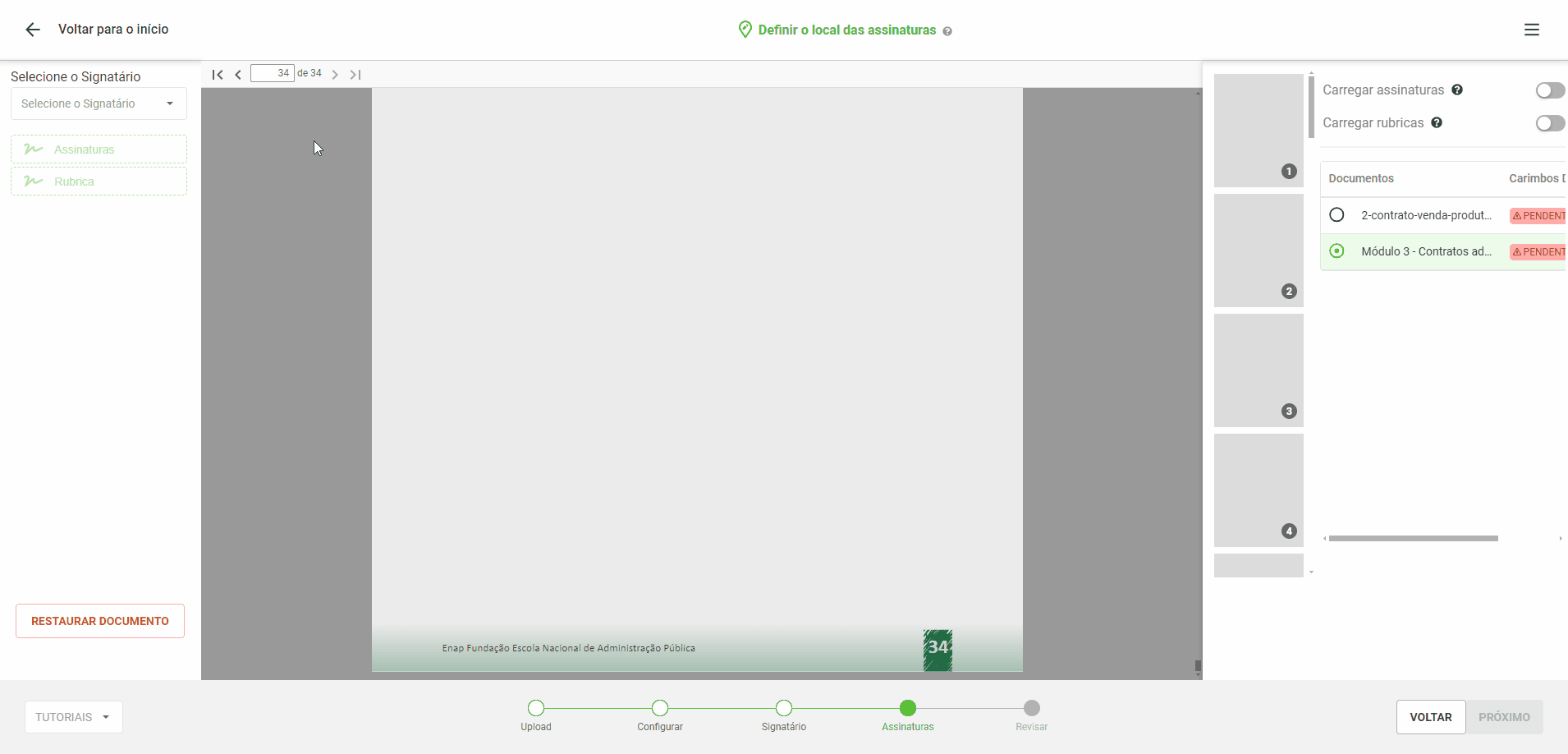
2.2. Botão “Assinaturas”
a) Enquanto não houver nenhum signatário selecionado, ficará desabilitado.
b) Ao clicar no botão já tendo um signatário selecionado, será adicionado um carimbo de assinatura do signatário.
c) O carimbo será adicionado no canto superior esquerdo da página do viewer.
d) Poderá arrastar o carimbo para onde preferir dentro da página, respeitando o limite do rodapé e dos demais carimbos.
e) Poderá multiplicar os carimbos de assinatura e rubrica para o mesmo signatário na mesma página.
f) Os carimbos de assinatura não podem ficar sobrepostos a outros carimbos de assinatura.
g) Os carimbos de assinatura não podem ficar sobrepostos a carimbos de rubricas.
2.3. Botão “Rubricas”
a) Enquanto não houver nenhum signatário selecionado, ficará desabilitado.
b) Ao clicar no botão já tendo um signatário selecionado, será adicionado um carimbo de rubrica do signatário.
c) O carimbo será adicionado no canto superior esquerdo da página do viewer.
d) Poderá arrastar o carimbo para onde quiser dentro da página, respeitando o limite do rodapé. E respeitando os demais carimbos.
e) Poderá adicionar vários carimbos de assinatura e rubrica para o mesmo signatário na mesma página.
f) Os carimbos de rubrica não podem ficar sobrepostos a outros carimbos de rubrica.
g) Os carimbos de rubrica não podem ficar sobrepostos a carimbos de assinatura.
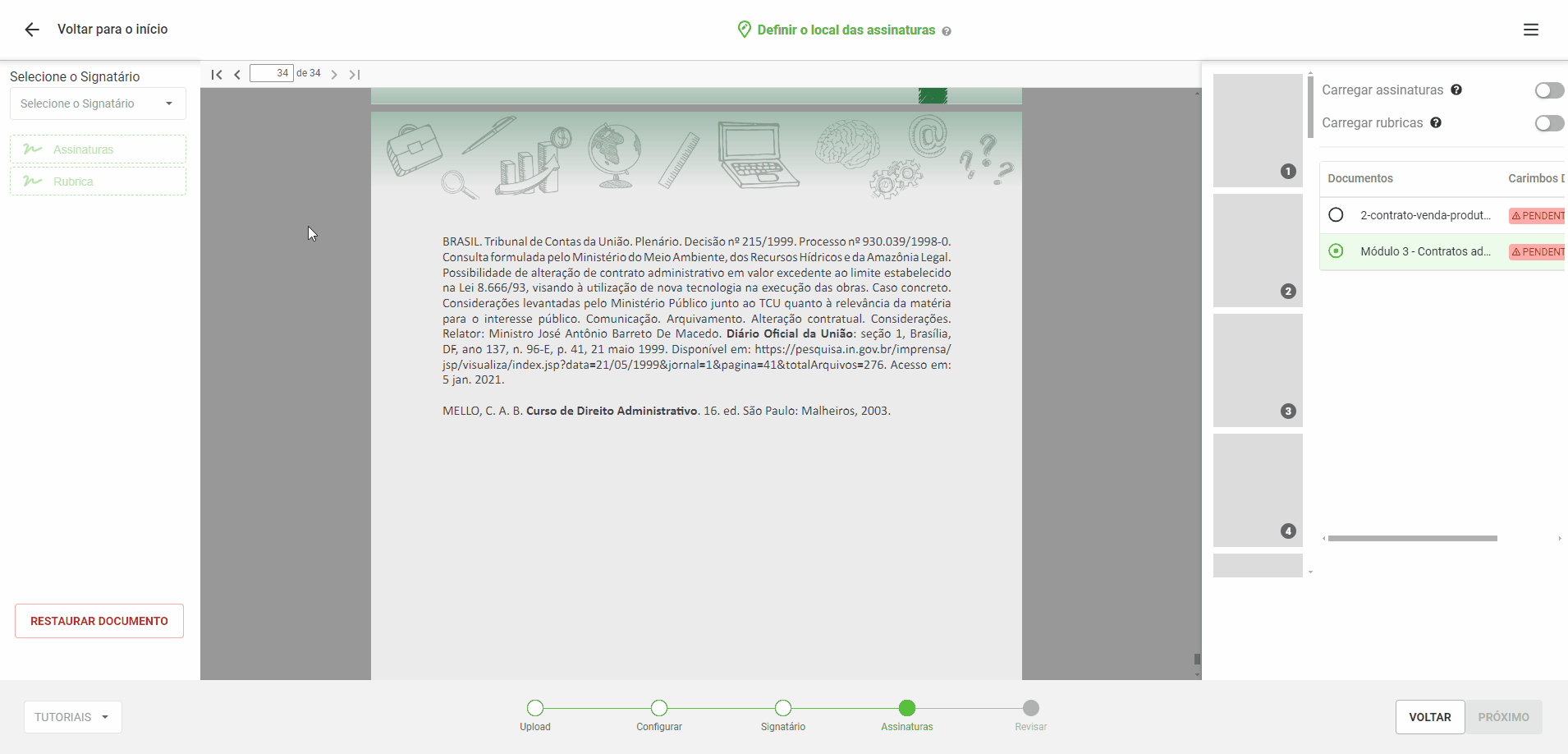
3. Redimensionar carimbos
a) Agora é possível redimensionar os carimbos de assinaturas e rubricas na criação do envelope (somente para a versão desktop);
b) Ao clicar em uma das bordas do carimbo e arrastar, poderá aumentar ou diminuir o tamanho do carimbo;
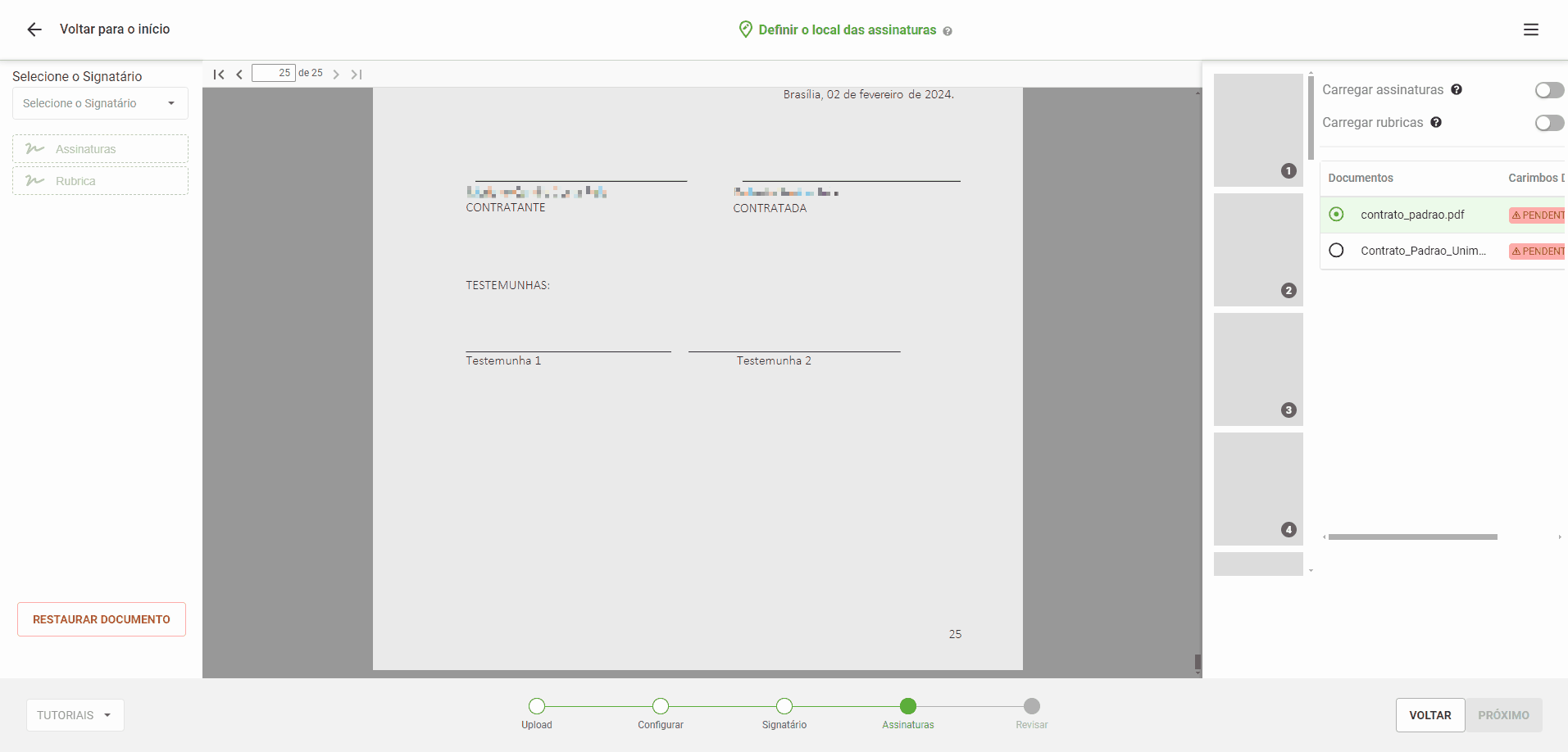
c) Ao aumentar o tamanho do carimbo para que fique sobreposto a outro, o sistema deixará os carimbos inválidos;
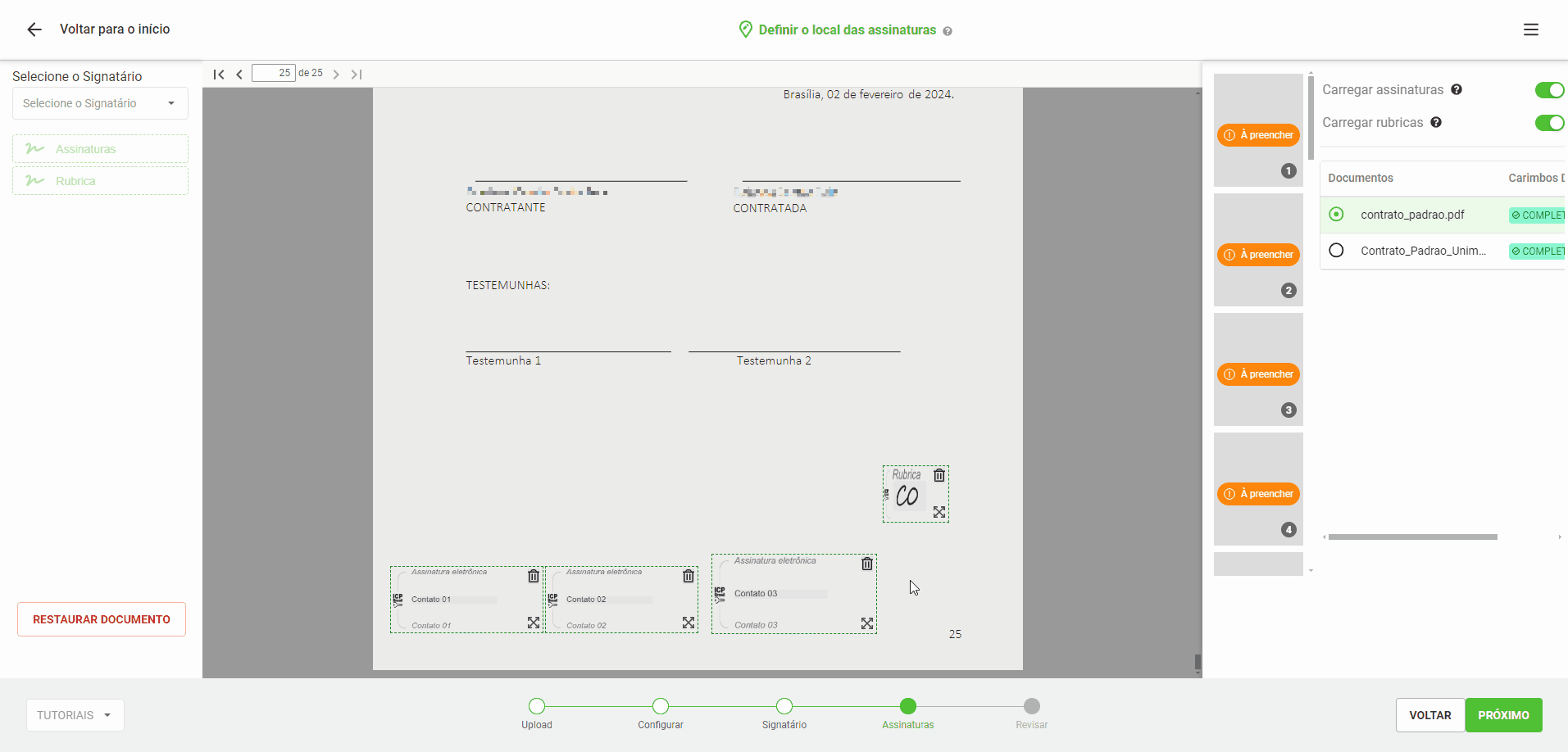
d) Após assinar o envelope com todos os signatários, e baixar os arquivos Assinados e para Impressão com Carimbos, pelo portal S-Sign ou pelo Portal de Validação de Assinatura, poderá verificar o tamanho dos carimbos nos documentos baixados;
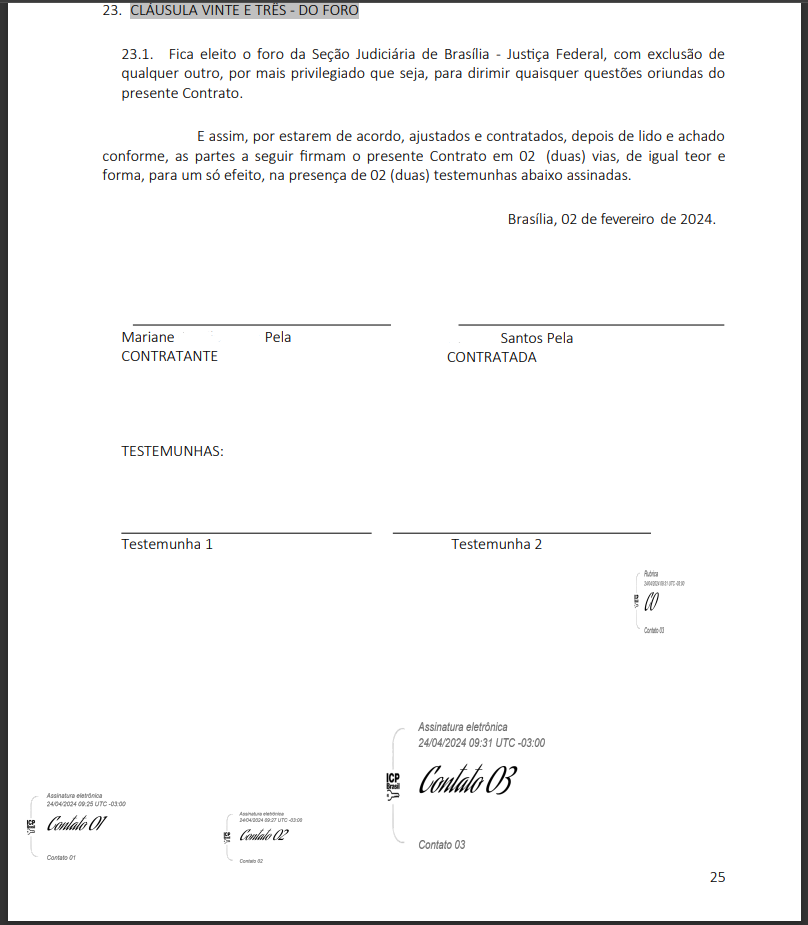
4. Excluir carimbo de assinatura e rubricas individualmente
a) Com atualização do Novo Viewer, foi adicionado a opção de excluir os carimbos individualmente, em cada carimbo de assinatura e rubrica foi adicionado um ícone de lixeira.
b) Ao clicar no ícone de lixeira, será exibido uma tela de confirmação para excluir o carimbo.
i. A tela contém um botão “Cancelar” e um botão “Excluir”.
ii. Ao clicar no botão “Cancelar”, fechará a tela de confirmação e o carimbo não será excluído.
iii. Ao clicar no botão “Excluir”, fechará a tela de confirmação e o carimbo será excluído.
iv. Após exclusão do carimbo aparecerá a mensagem “Carimbo excluído com sucesso.”
v. Após exclusão do carimbo de rubrica aparecerá a mensagem “Rubrica excluída com sucesso.”
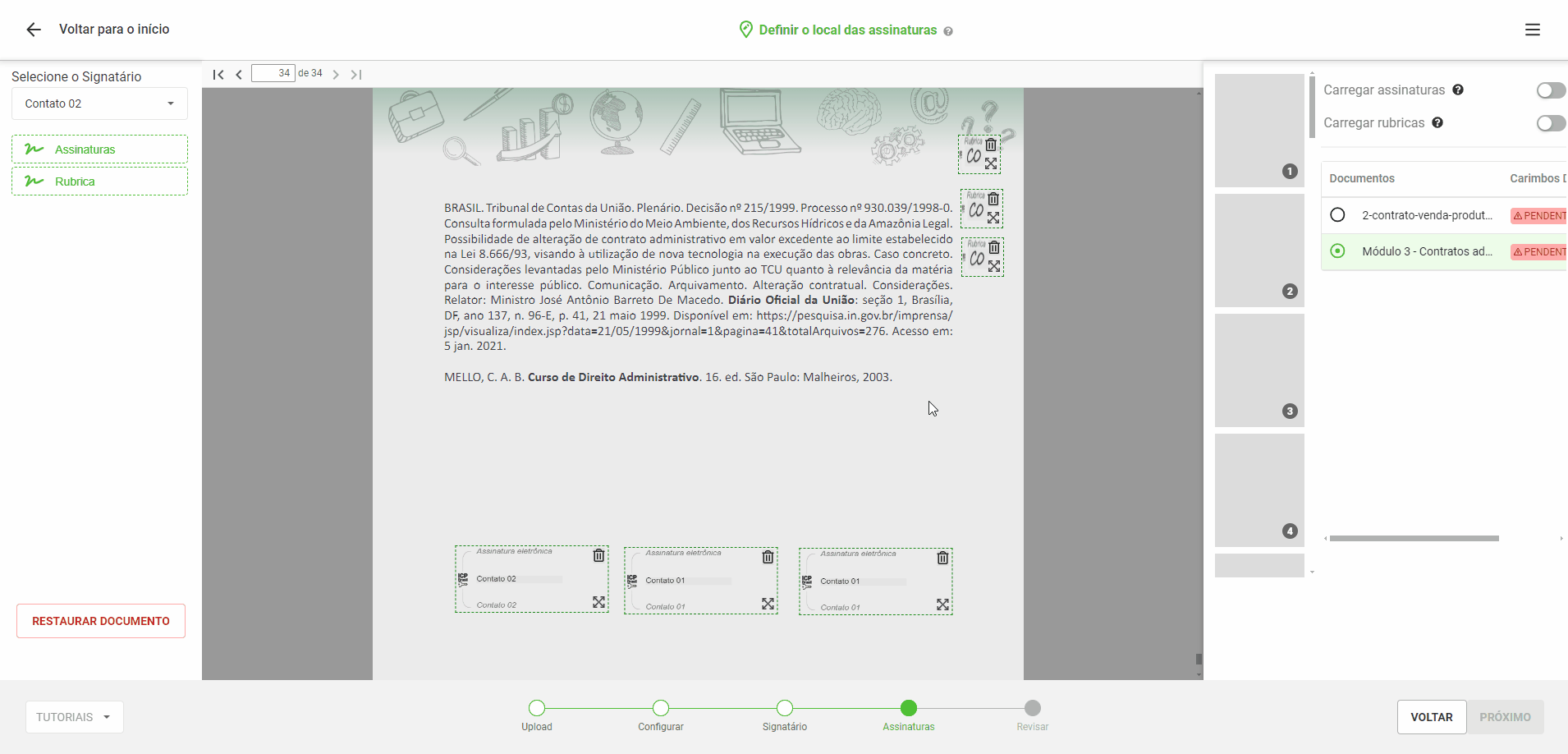
c) Todos os signatários devem ter pelo menos um carimbo de assinatura nos documentos.
d) As rubricas não são obrigatórias para todos os signatários.
5. Botão “Restaurar Documento”
a) Localizado no canto inferior esquerdo do Viewer, ao clicar neste botão, automaticamente os carimbos de assinatura e rubricas serão excluídos, isto acontece para todos os documentos anexados simultaneamente.
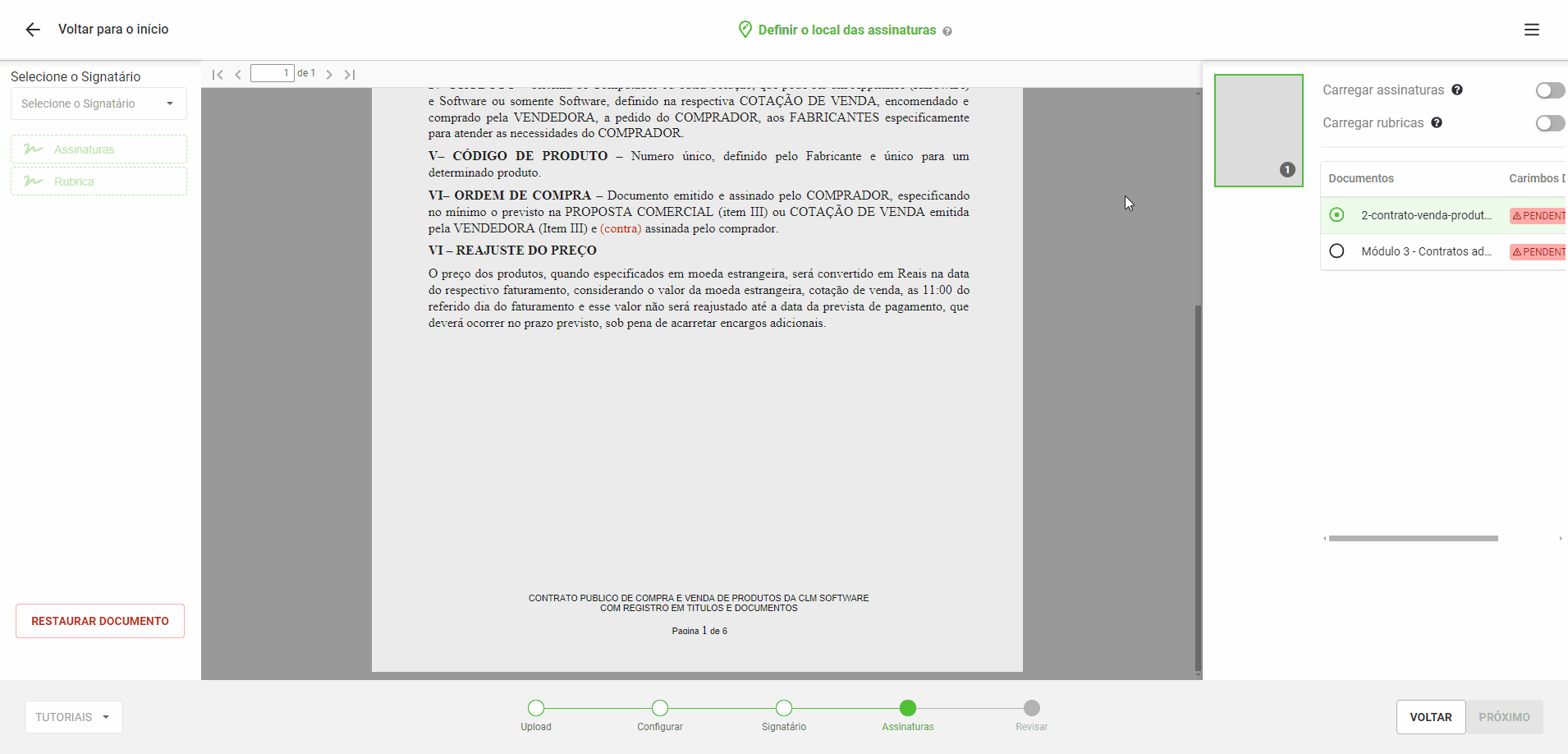
6. Botão “Tutoriais”
a) Localizado abaixo do botão “Restaurar Documentos”, ao clicar no botão, irá listar os onboardings das novas funcionalidades.
b) Ao clicar em um dos onboardings, irá aparecer as telas de passo a passo da funcionalidade selecionada.
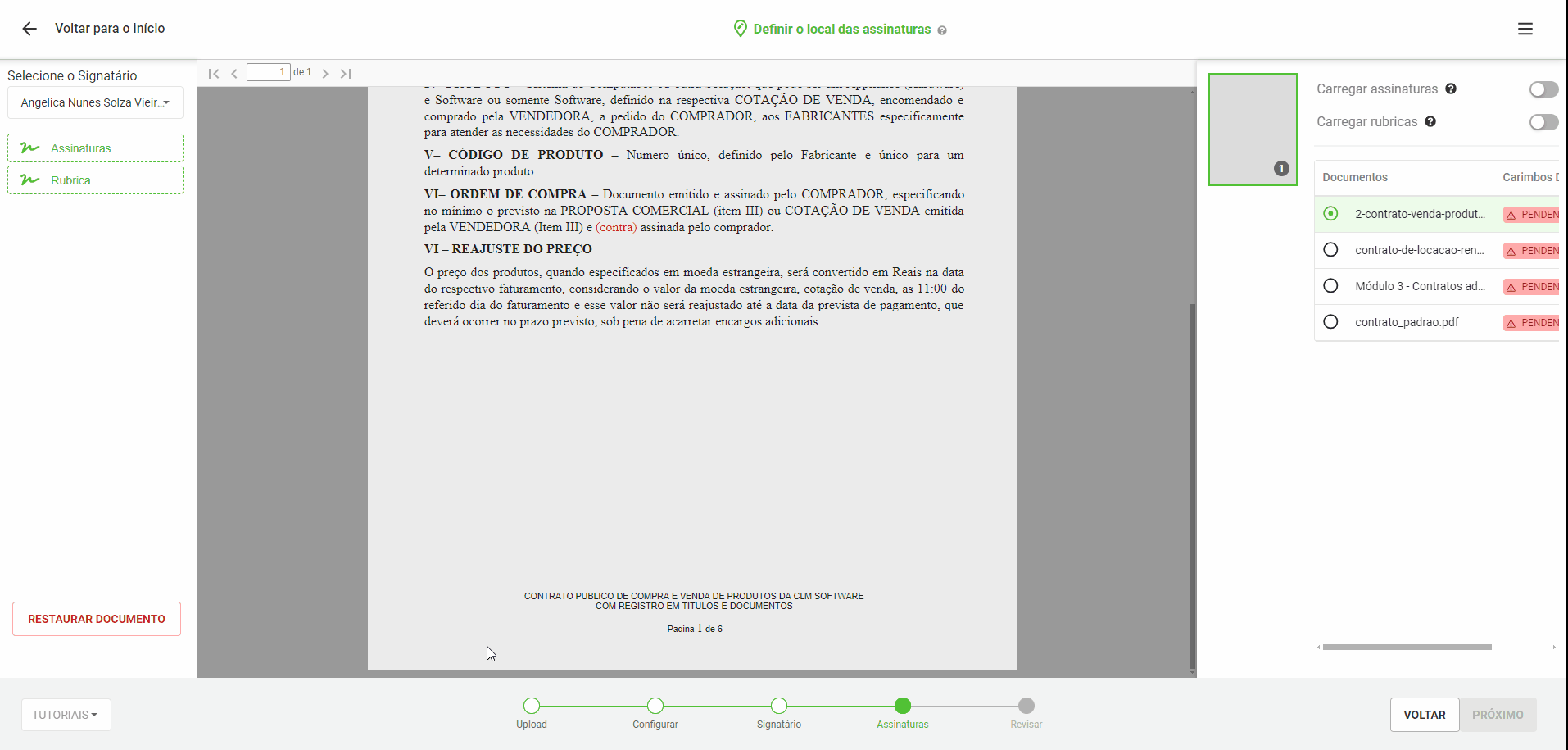
7. Clique no botão “Próximo”;
*BÔNUS*
Versão Mobile
Na versão Mobile, algumas funcionalidades são limitadas:
1. A Barra Lateral Esquerda não existe nesta versão;
2. Na Barra Lateral Direita, a opção Carregar Assinaturas já é exibida habilitada, porém não é possível desabilitá-la. Consequentemente, os carimbos de assinaturas já são exibidos na última página dos documentos, também não é possível arrastá-los, eles ficam fixados no local padrão. Os carimbos não têm a opção de excluir individualmente. A opção Carregar Rubricas ficará disponível para habilitar e desabilitar rubricas;
3. No quadro “Documentos” não é exibido a coluna “Carimbos de Assinatura”;
4. Não é exibido a opção Tutoriais;
5. Não é exibido a opção Restaurar Documento;
6. Não é exibido as miniaturas das páginas dos documentos;
7. Não é possível redimensionar os carimbos de assinaturas e rubricas.